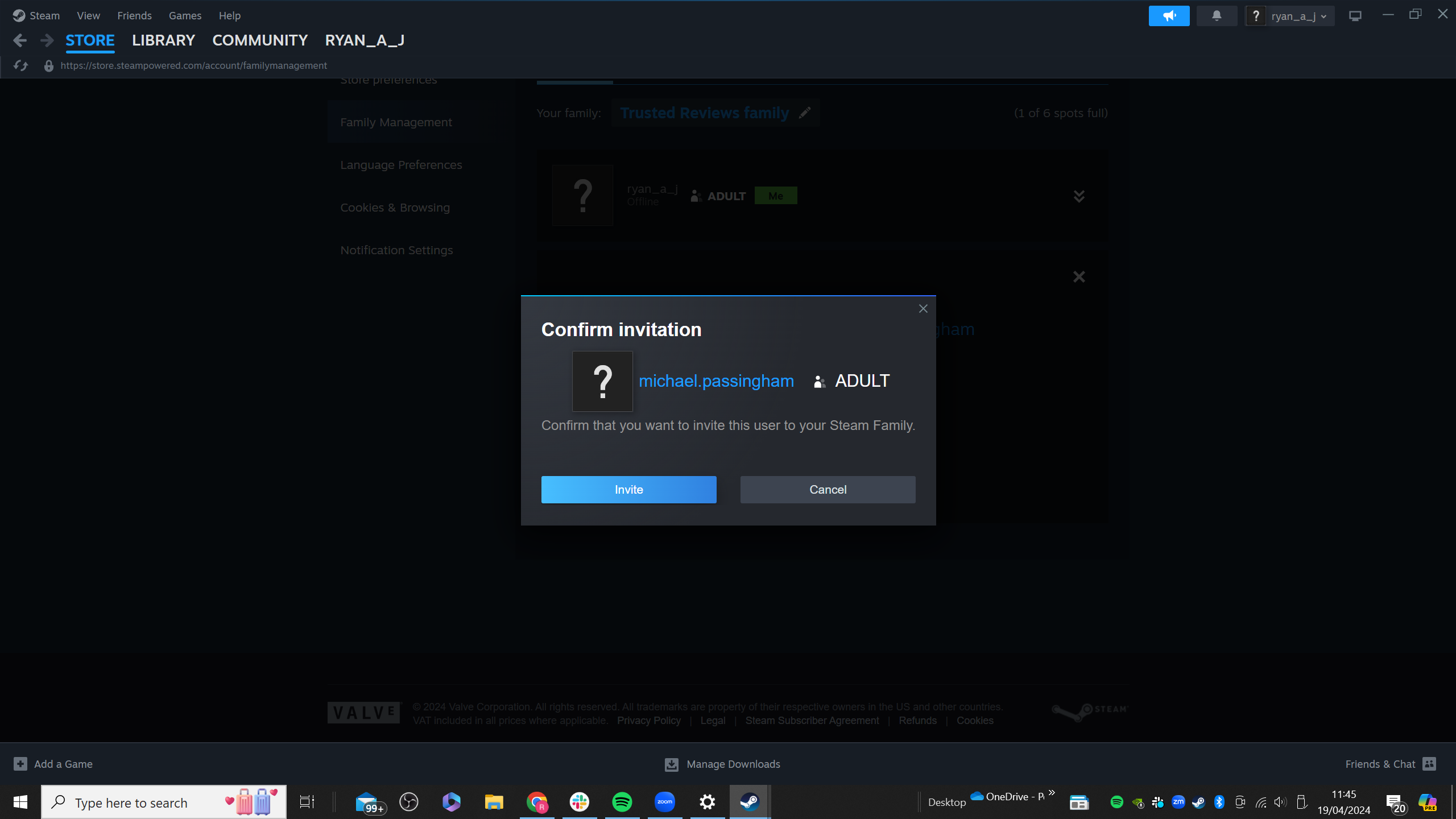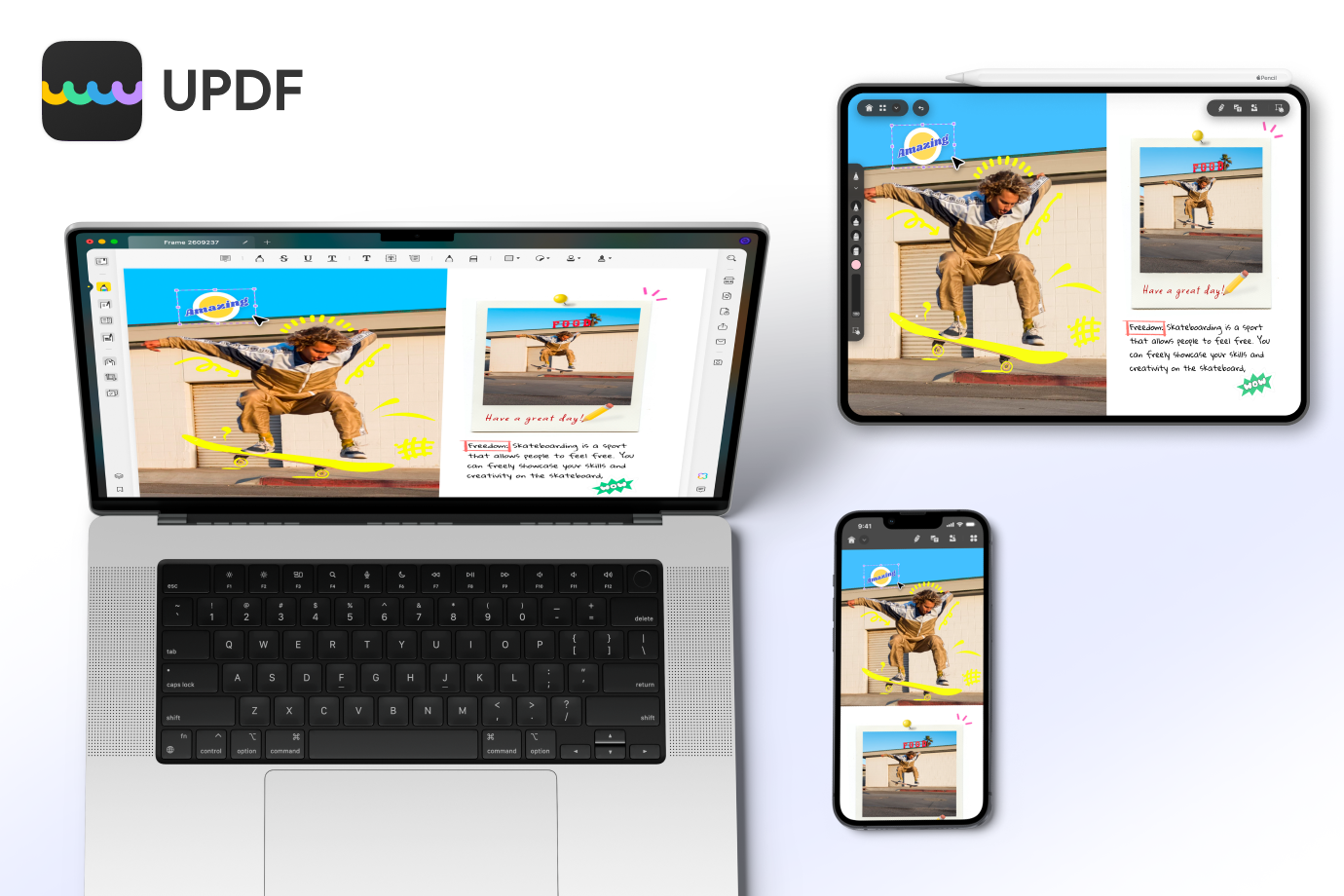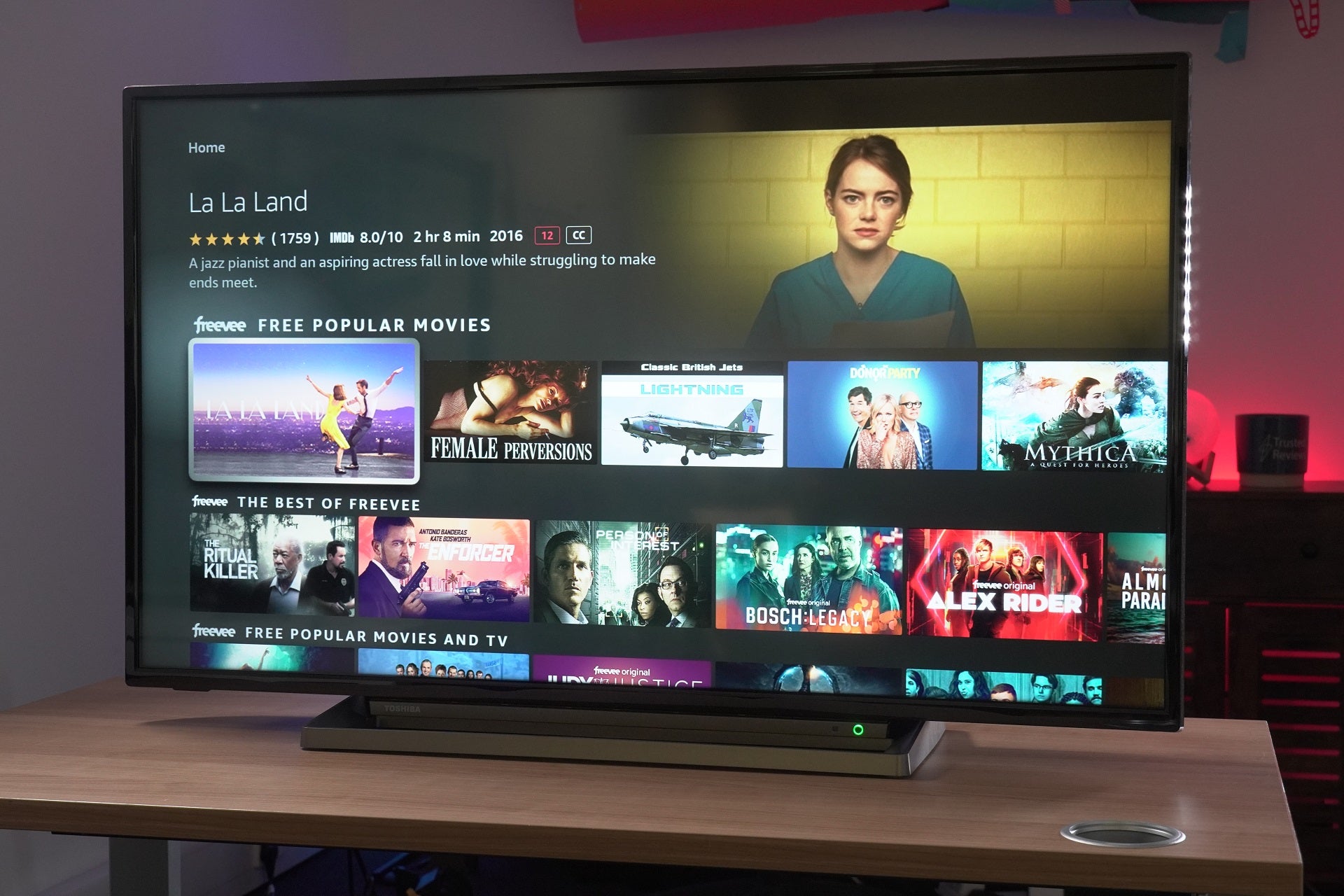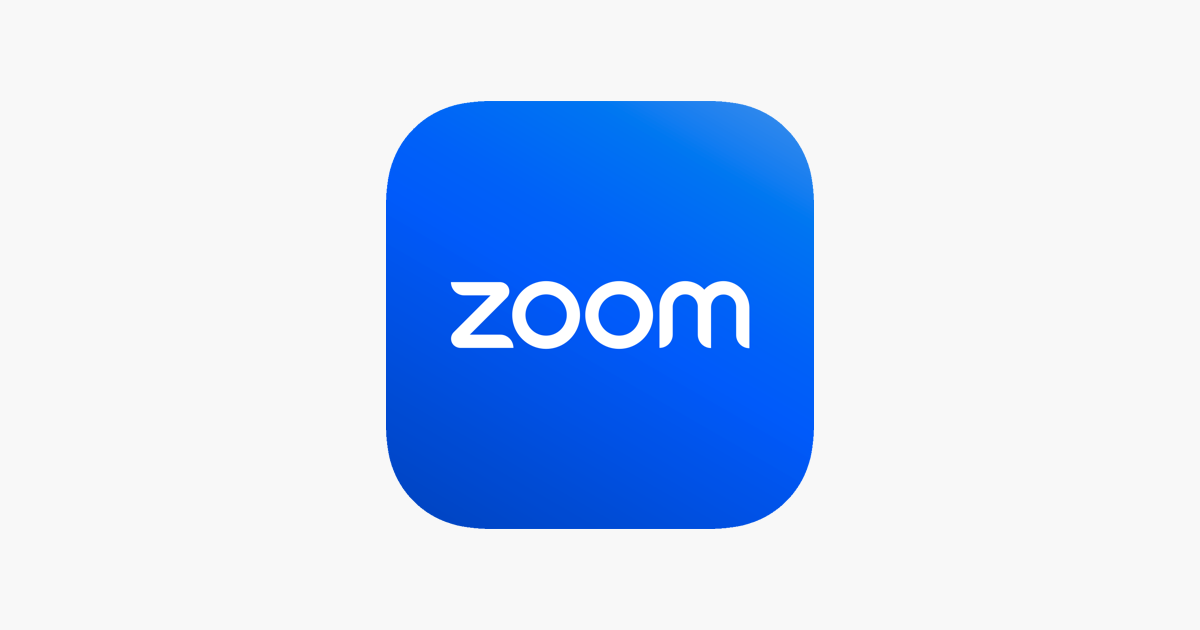Stam ha hecho que sea más fácil controlar a tus hijos mientras juegan gracias a la nueva función Steam Families.
Steam Families te permite invitar hasta cinco miembros de la familia, todos los cuales podrán obtener acceso a los juegos para compartir que posee tu familia. Cada miembro seguirá teniendo una cuenta separada, a pesar de compartir la biblioteca de juegos, lo que les permitirá realizar su propio progreso guardado y logros de Steam.
Aquí también hay numerosos controles parentales, que le permiten configurar qué juegos están disponibles para sus hijos, restringir el acceso a la funcionalidad de chat, ver informes de tiempo de juego y aprobar/rechazar solicitudes de tiempo de juego adicional o compras de juegos.
El único problema es que la función Steam Families se encuentra actualmente en versión beta, por lo que debes realizar algunos pasos para activarla. Sin embargo, sigue siendo un proceso sencillo, que puedes ver detallado a continuación.
Lo que necesitarás
- Una cuenta de Steam
La versión corta
- Haga clic en Steam en la esquina superior izquierda
- Abrir menú de configuración
- Seleccionar interfaz
- Ubique el menú desplegable por participación beta del cliente
- Seleccione Steam Family Beta de la lista desplegable
- Presione Reiniciar ahora
- De vuelta en la página de inicio de Steam, seleccione el nombre de su perfil
- Seleccionar detalles de la cuenta
- Haga clic en Gestión familiar
- Presiona Crear una familia
- Introduce un nombre para tu familia
- Presione Invitar a un miembro
- Localiza a tus familiares
- Invitar como adulto o niño
- Confirmar la invitación
-
Paso
1Haga clic en Steam en la esquina superior izquierda
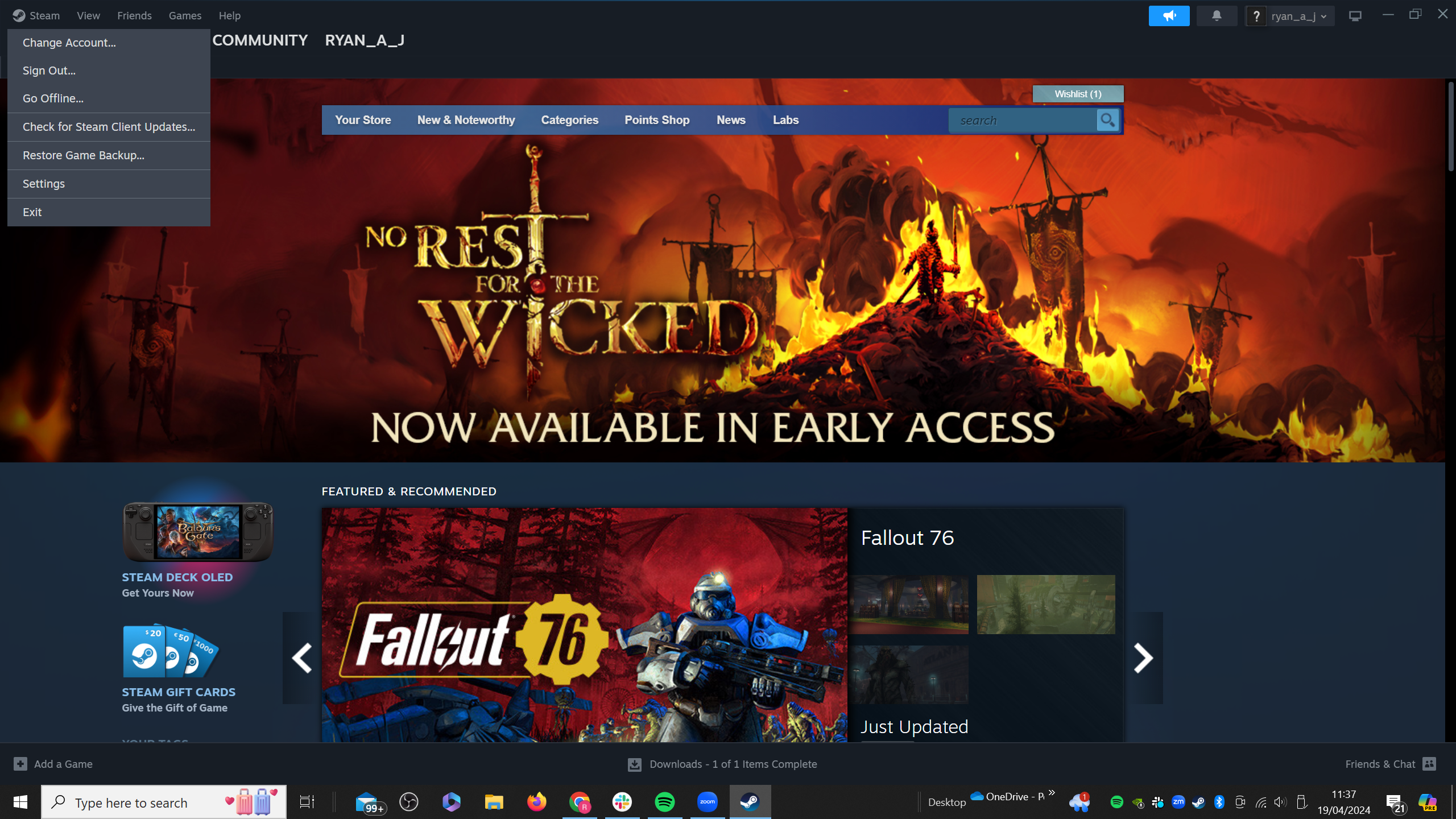
El primer paso es unirse a la beta para Steam Families. En primer lugar, abra Steam y luego seleccione el logotipo de Steam en la esquina superior izquierda.
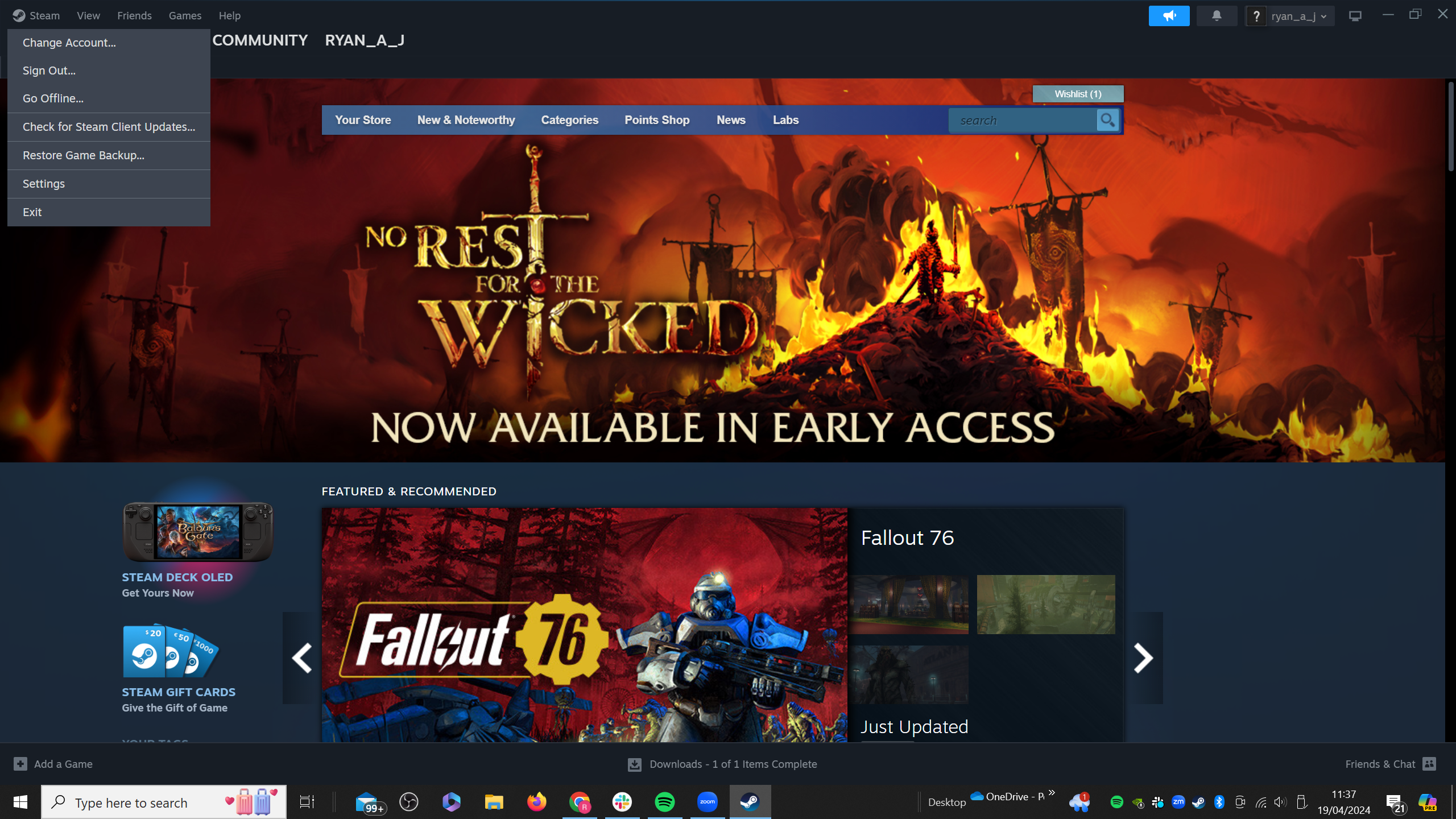
-
Paso
2Abrir menú de configuración
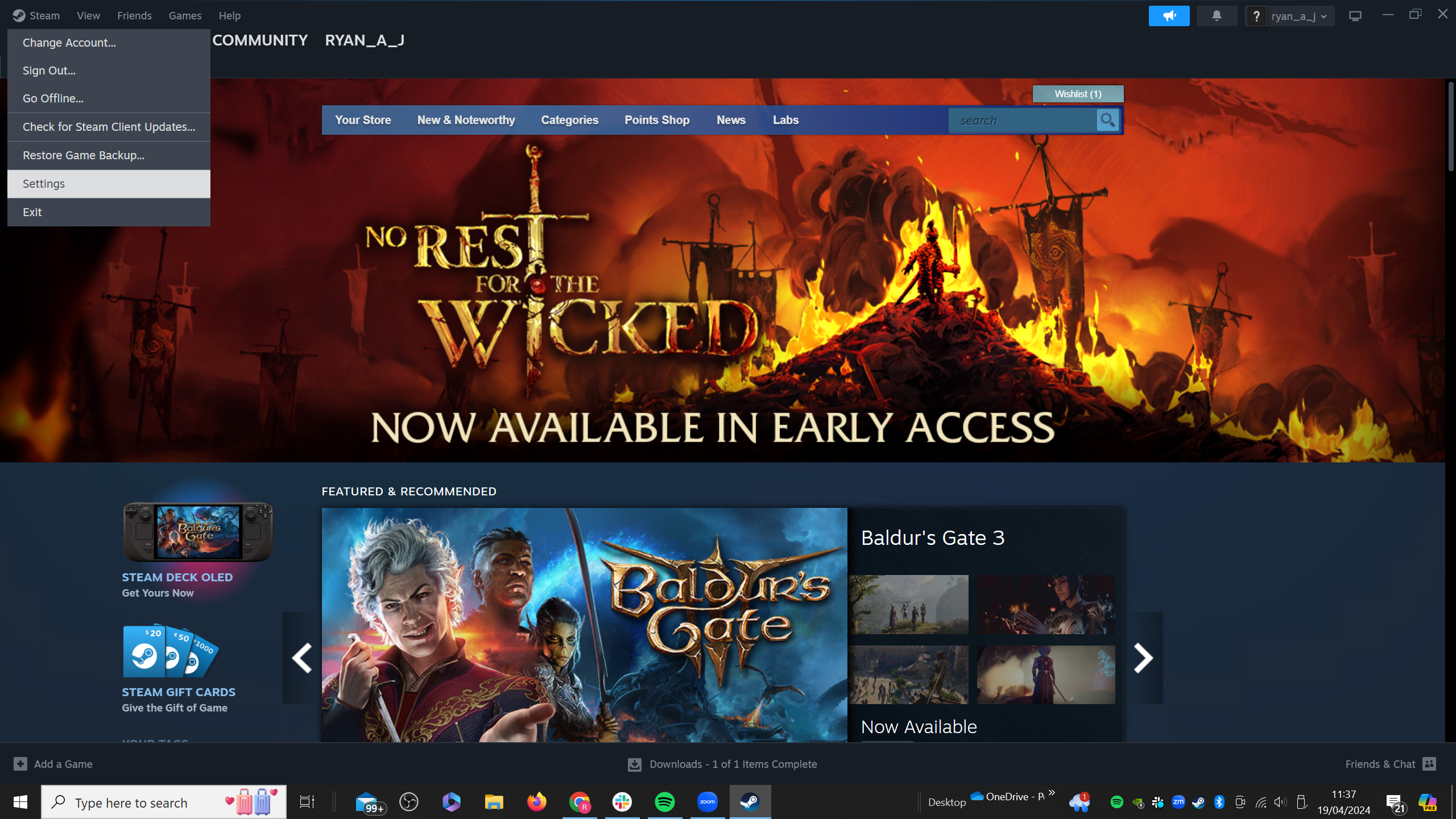
Debería aparecer un menú desplegable. Seleccione la opción Configuración, que es la penúltima opción.
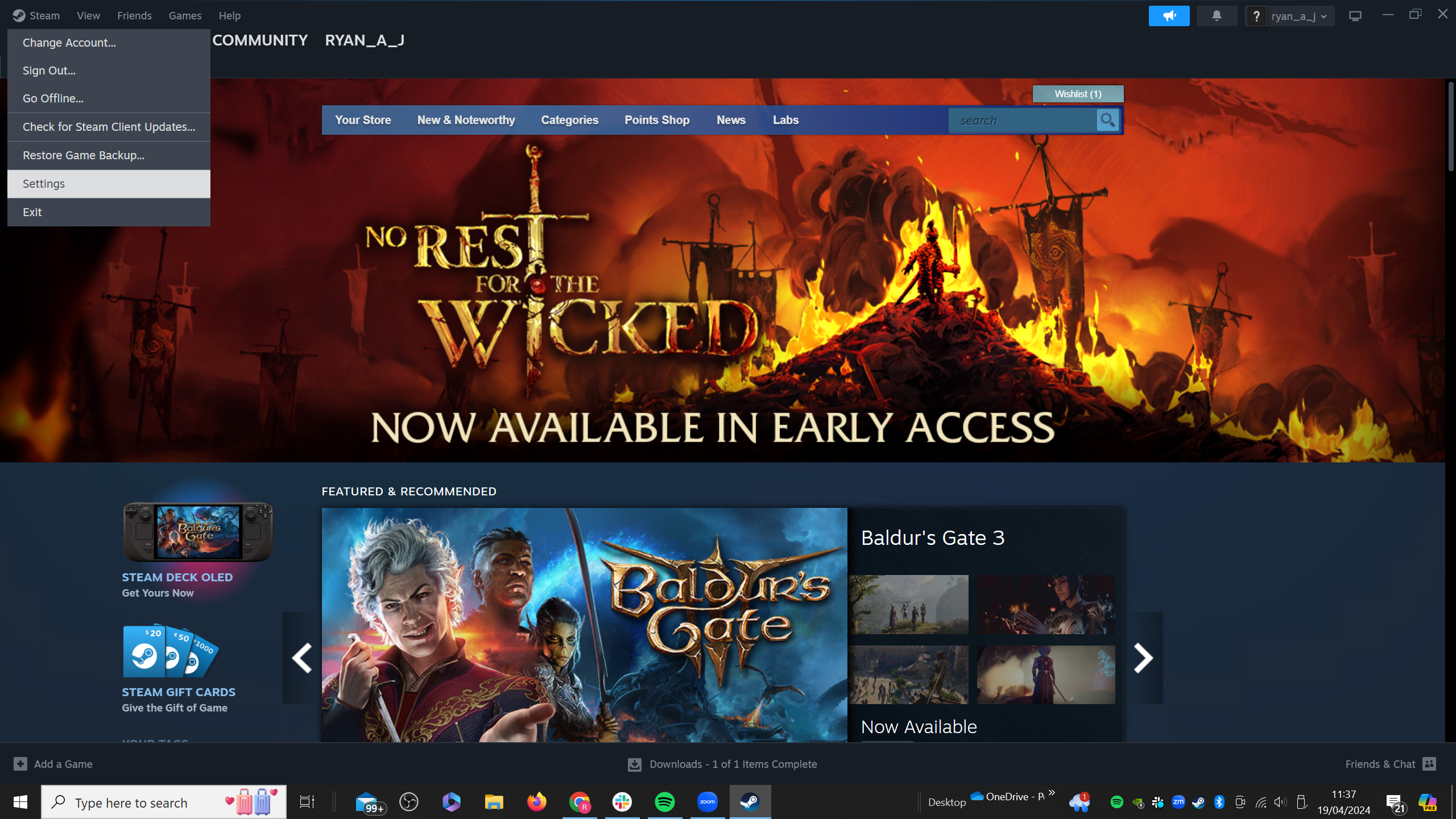
-
Paso
3Seleccionar interfaz
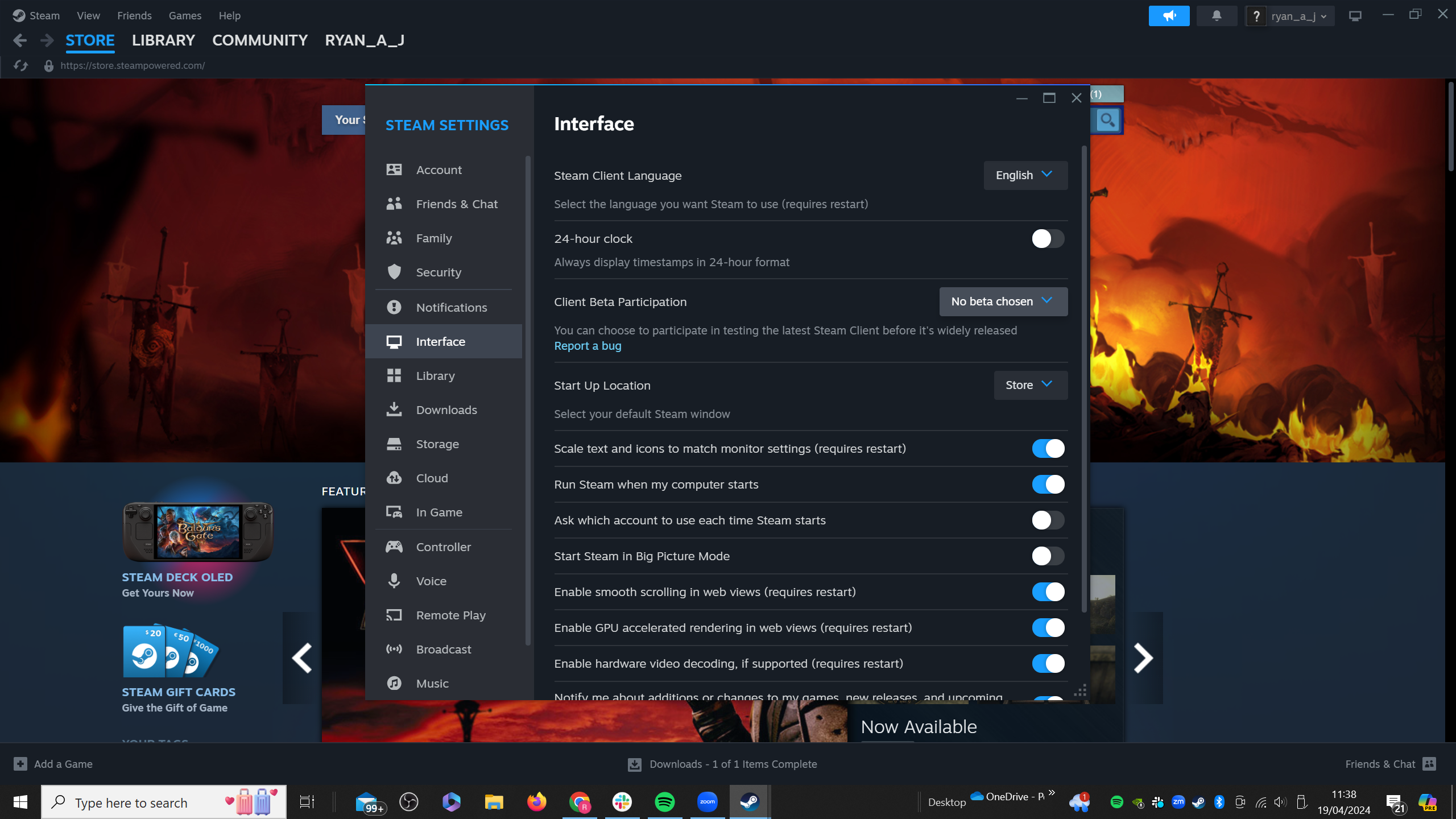
En el menú del lado izquierdo, debería ver la opción para Interfaz seis entradas hacia abajo.
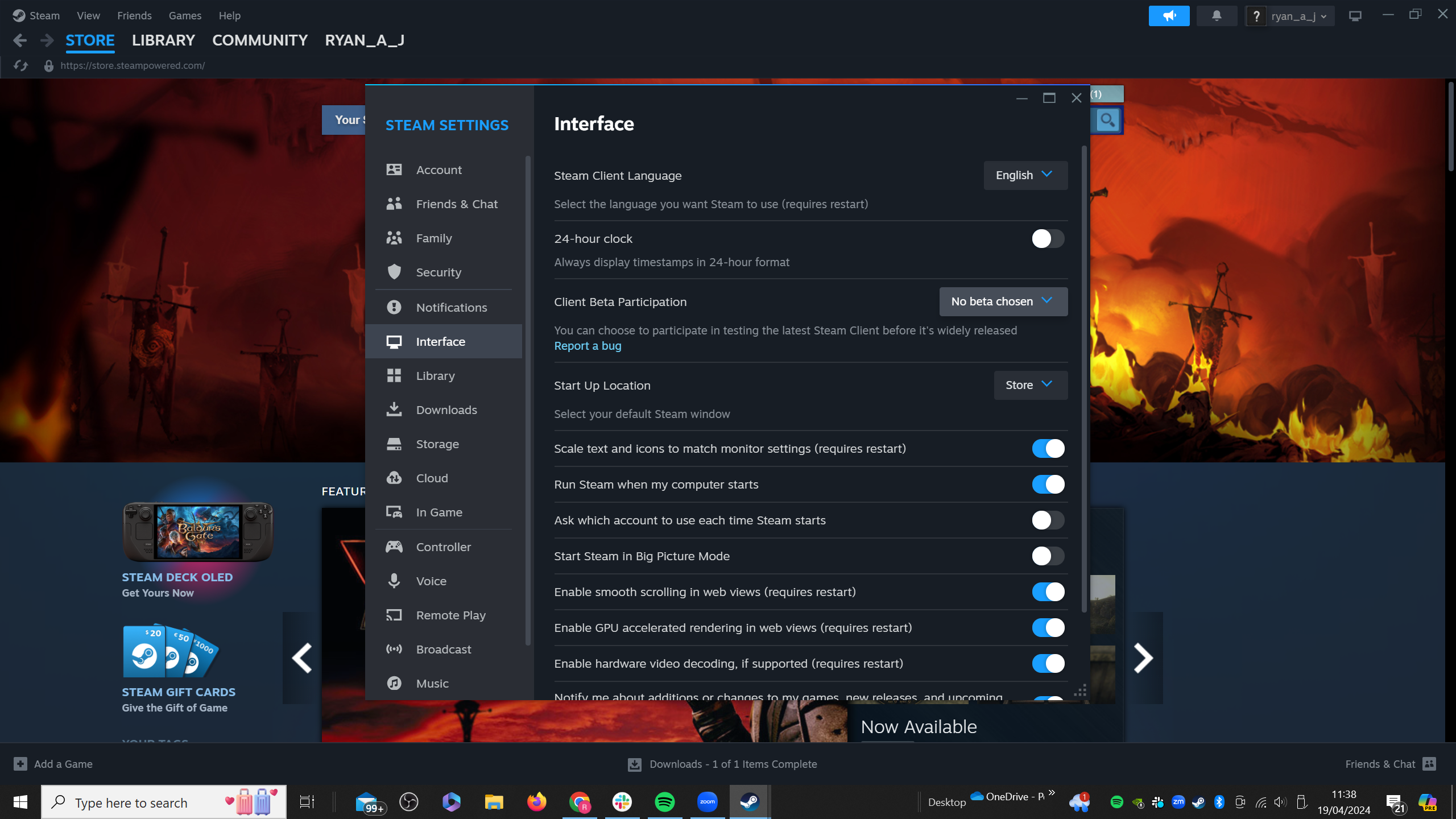
-
Paso
4Ubique Participación Beta del Cliente y seleccione Steam Family Beta de la lista desplegable

Ahora mire hacia el lado derecho y debería encontrar la opción de Participación Beta del Cliente tres filas hacia abajo. Haga clic en la lista desplegable en el lado derecho y luego haga clic en la opción Steam Family Beta.

-
Paso
5Presione Reiniciar ahora
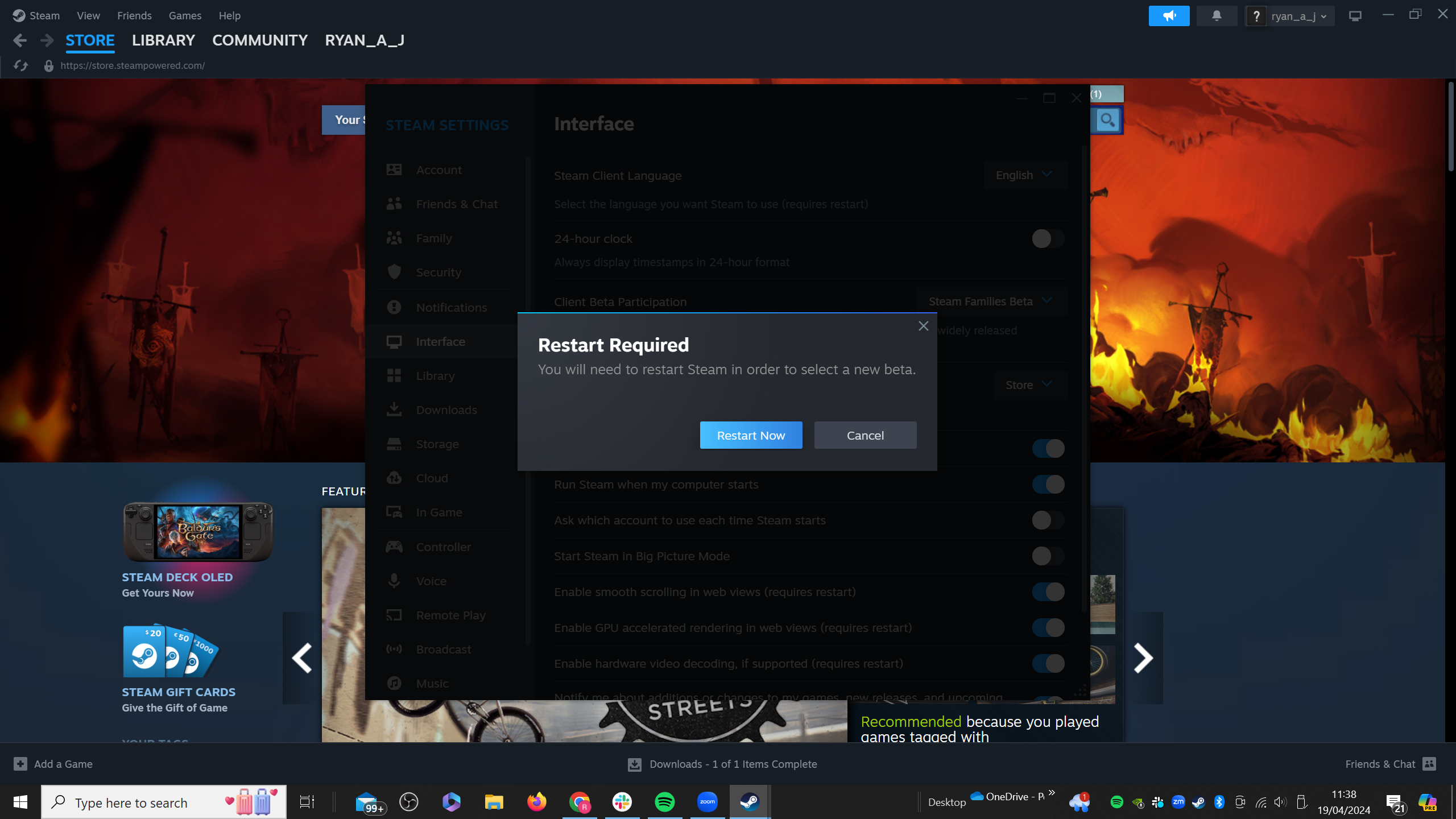
Será necesario reiniciar tu cuenta de Steam una vez que te hayas registrado en la versión beta. Una ventana emergente debería solicitarle que lo haga.
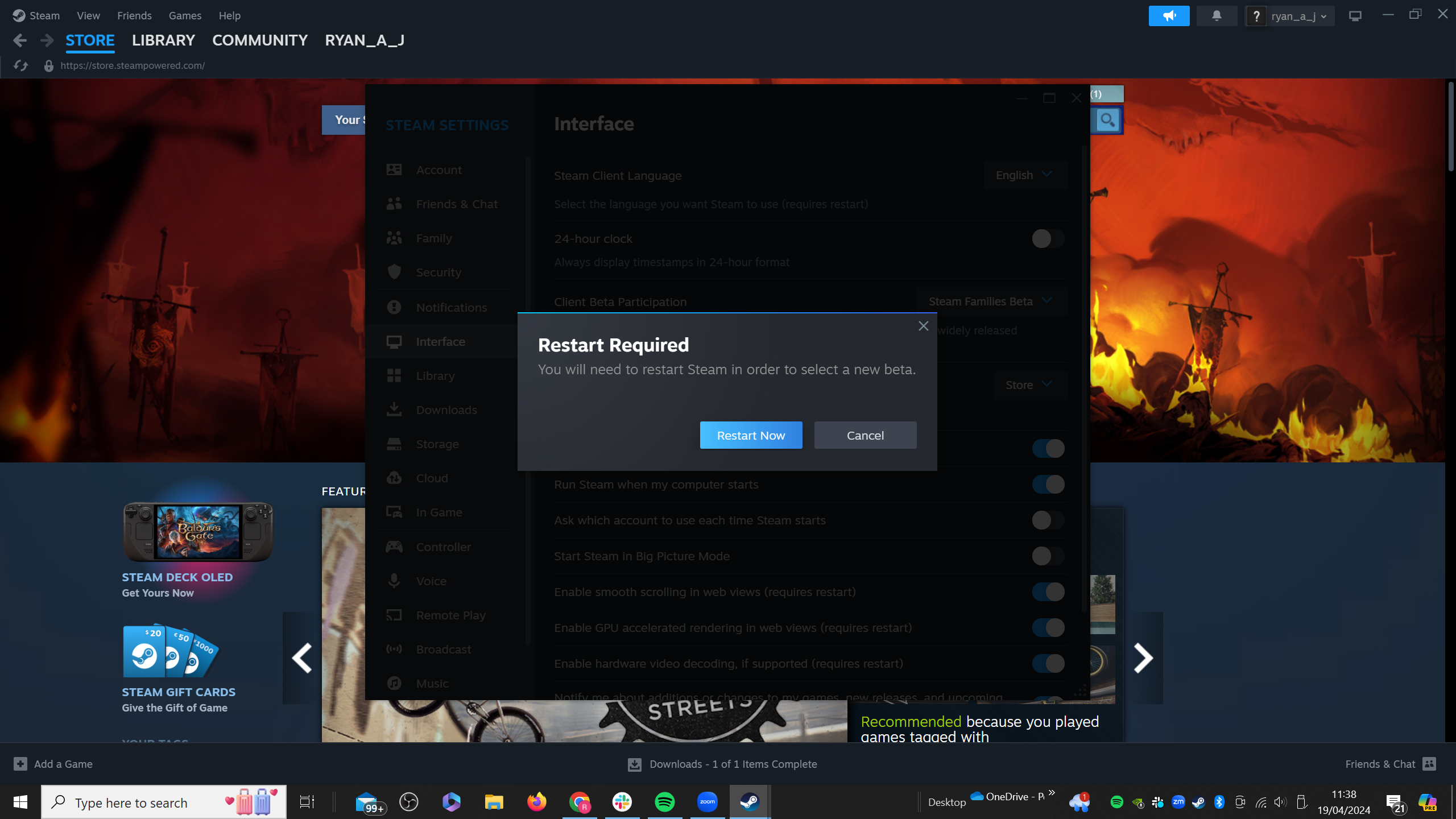
-
Paso
6De vuelta en la página de inicio de Steam, seleccione el nombre de su perfil
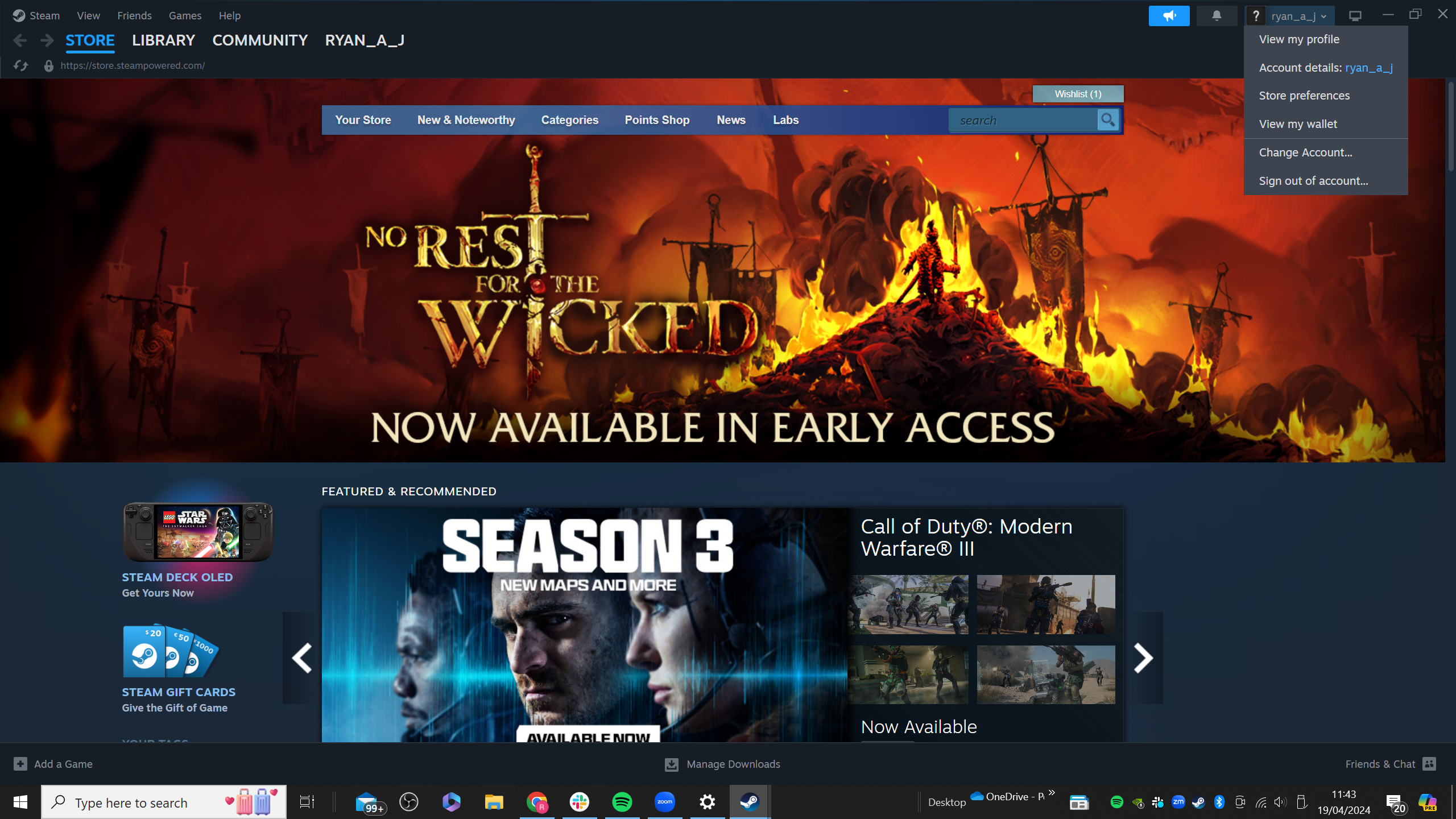
Ahora es el momento de crear tu familia Steam. Regrese a la página de inicio de Steam y luego haga clic en el nombre de su perfil en la esquina superior derecha.
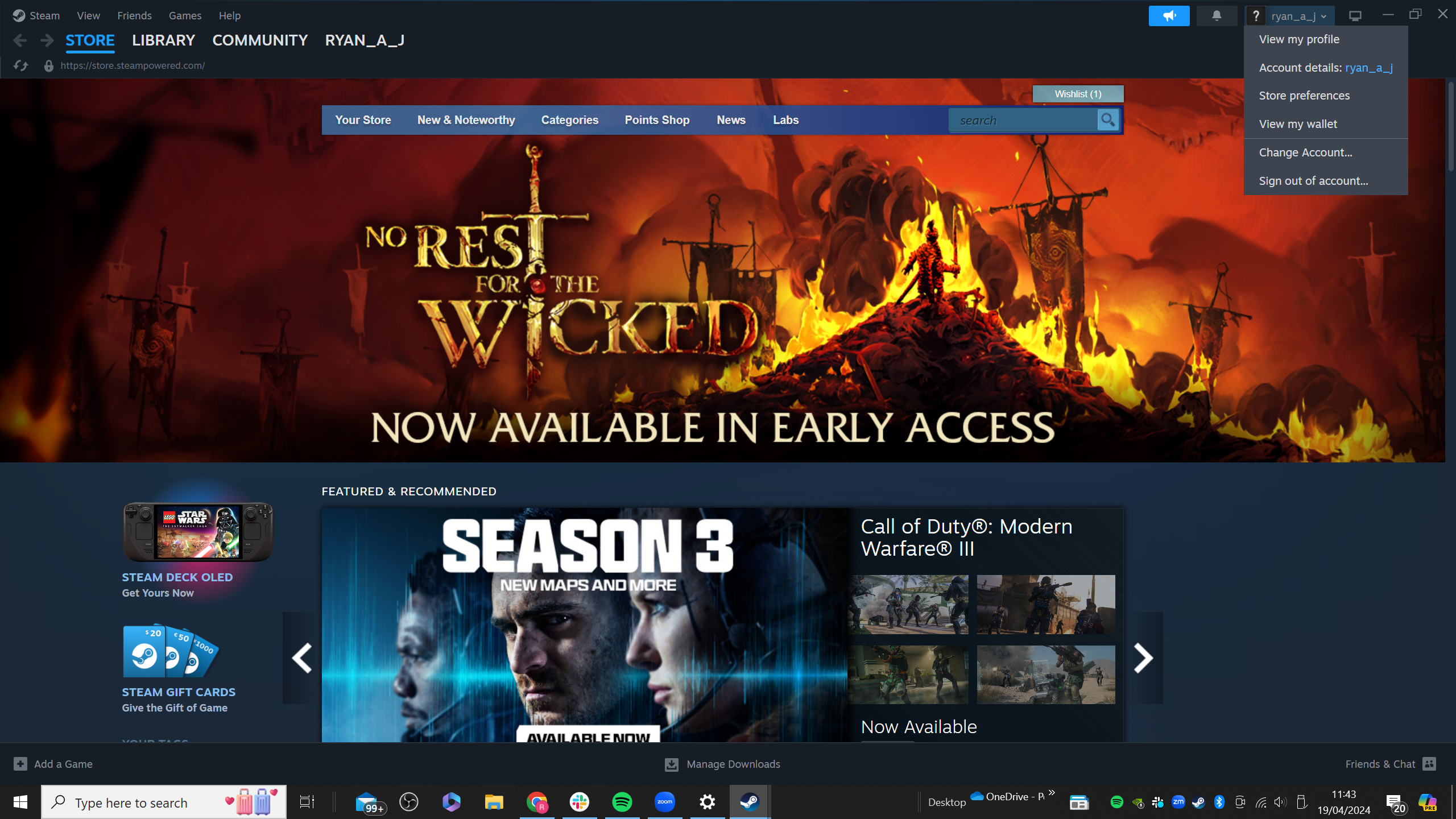
-
Paso
7Seleccionar detalles de la cuenta
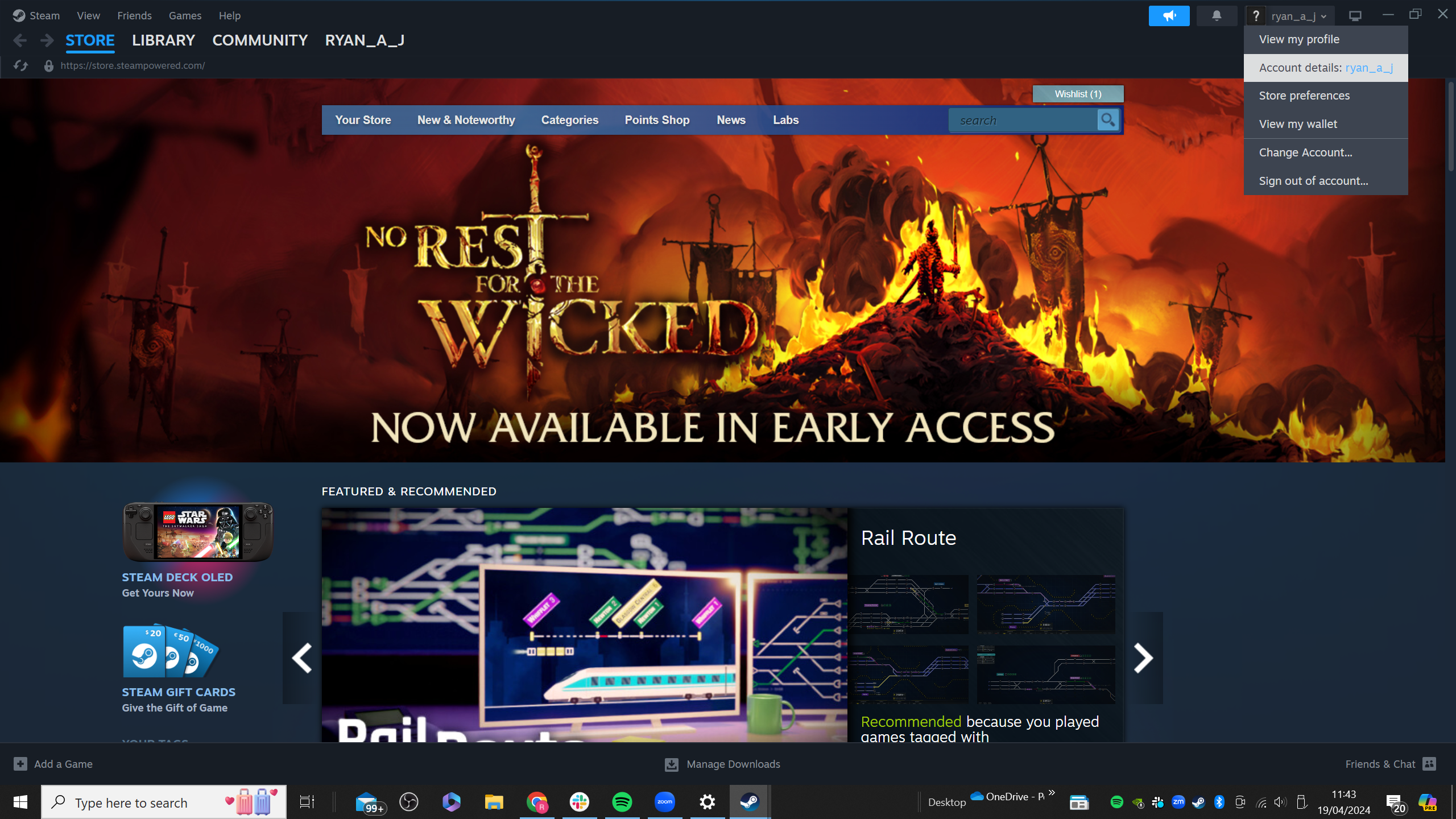
La segunda opción hacia abajo debería ser Detalles de la cuenta. Haga clic en esto.
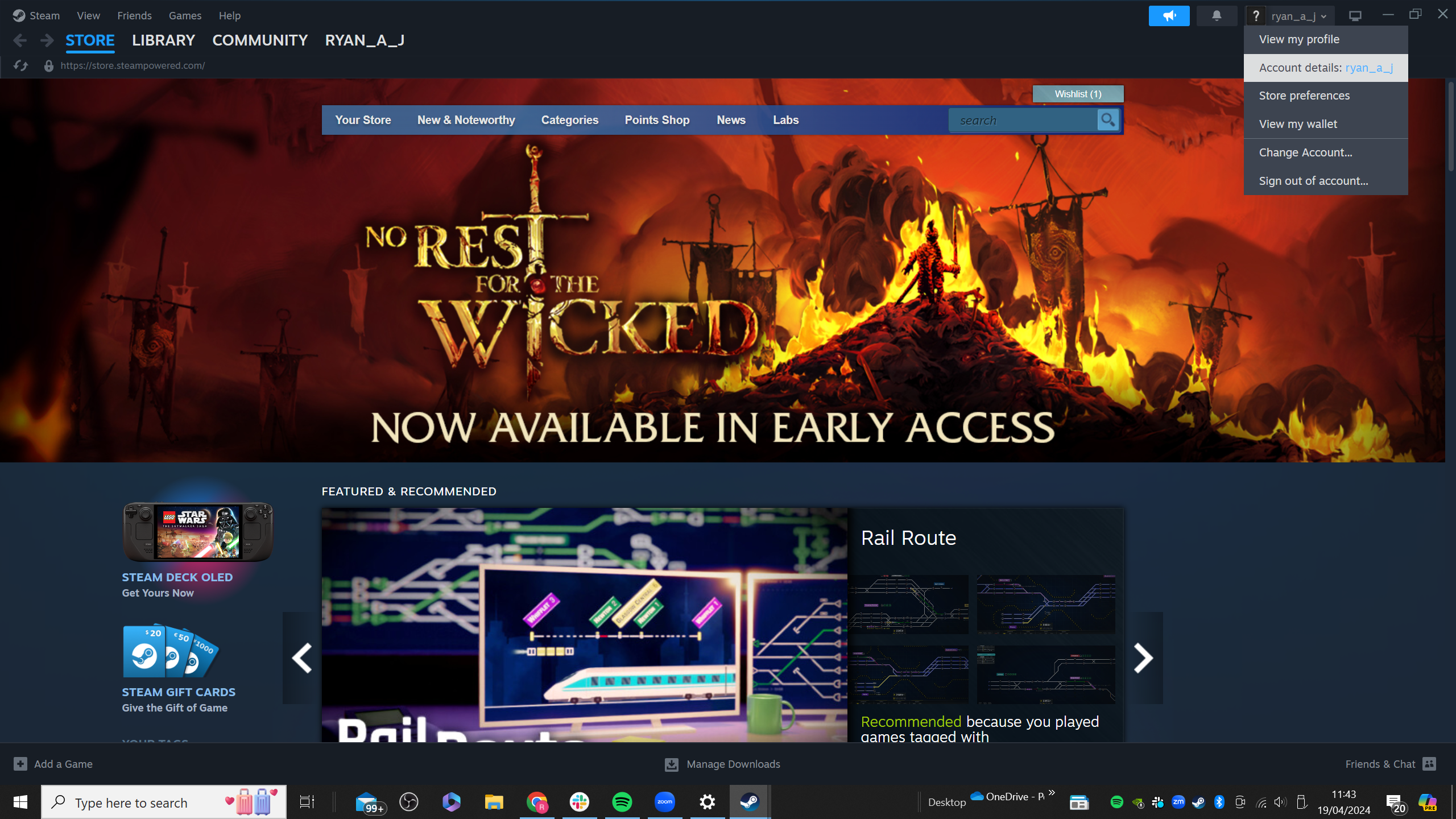
-
Paso
8Haga clic en Gestión familiar
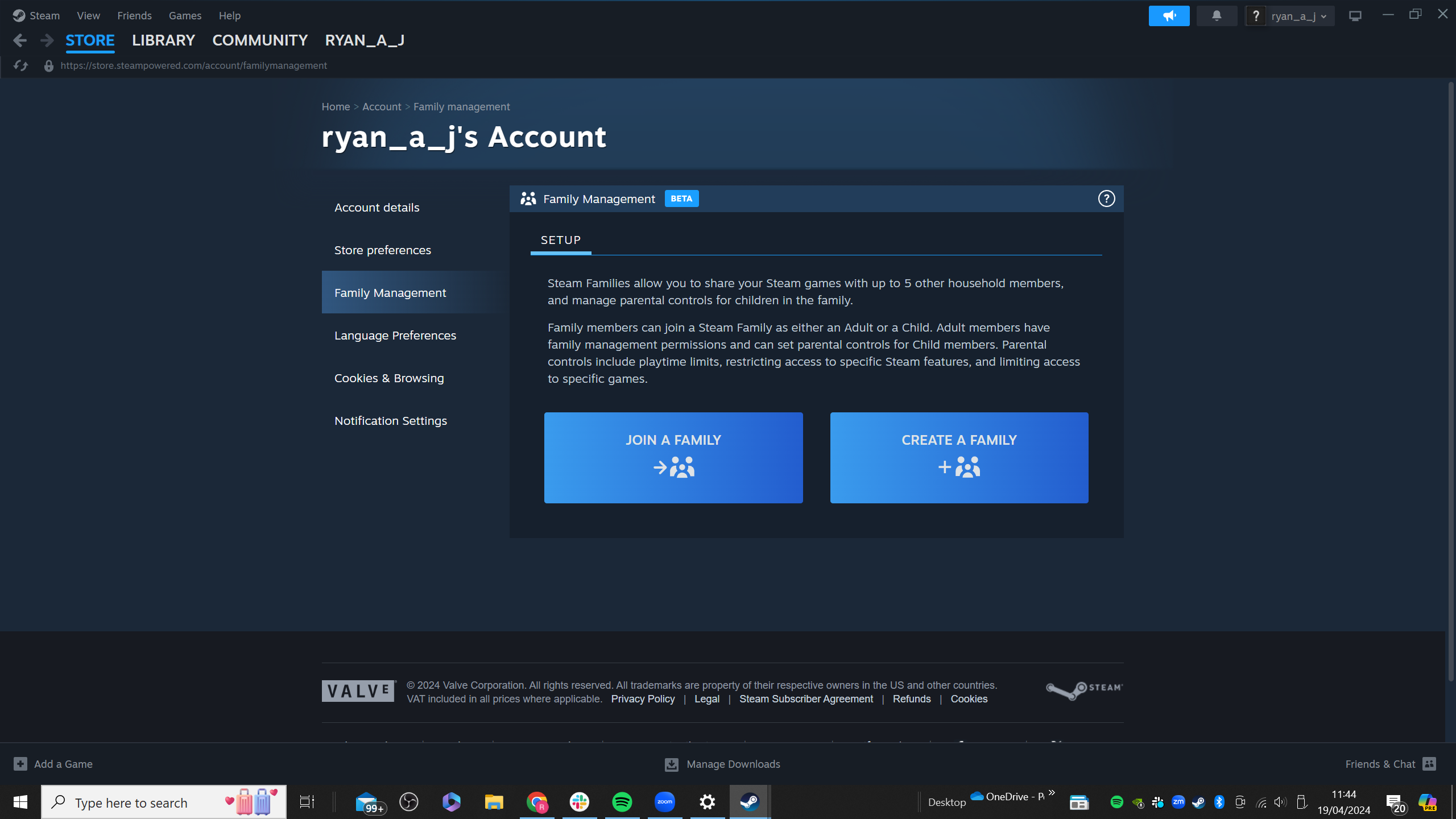
En el menú del lado izquierdo, busque la opción Gestión familiar tres filas hacia abajo.
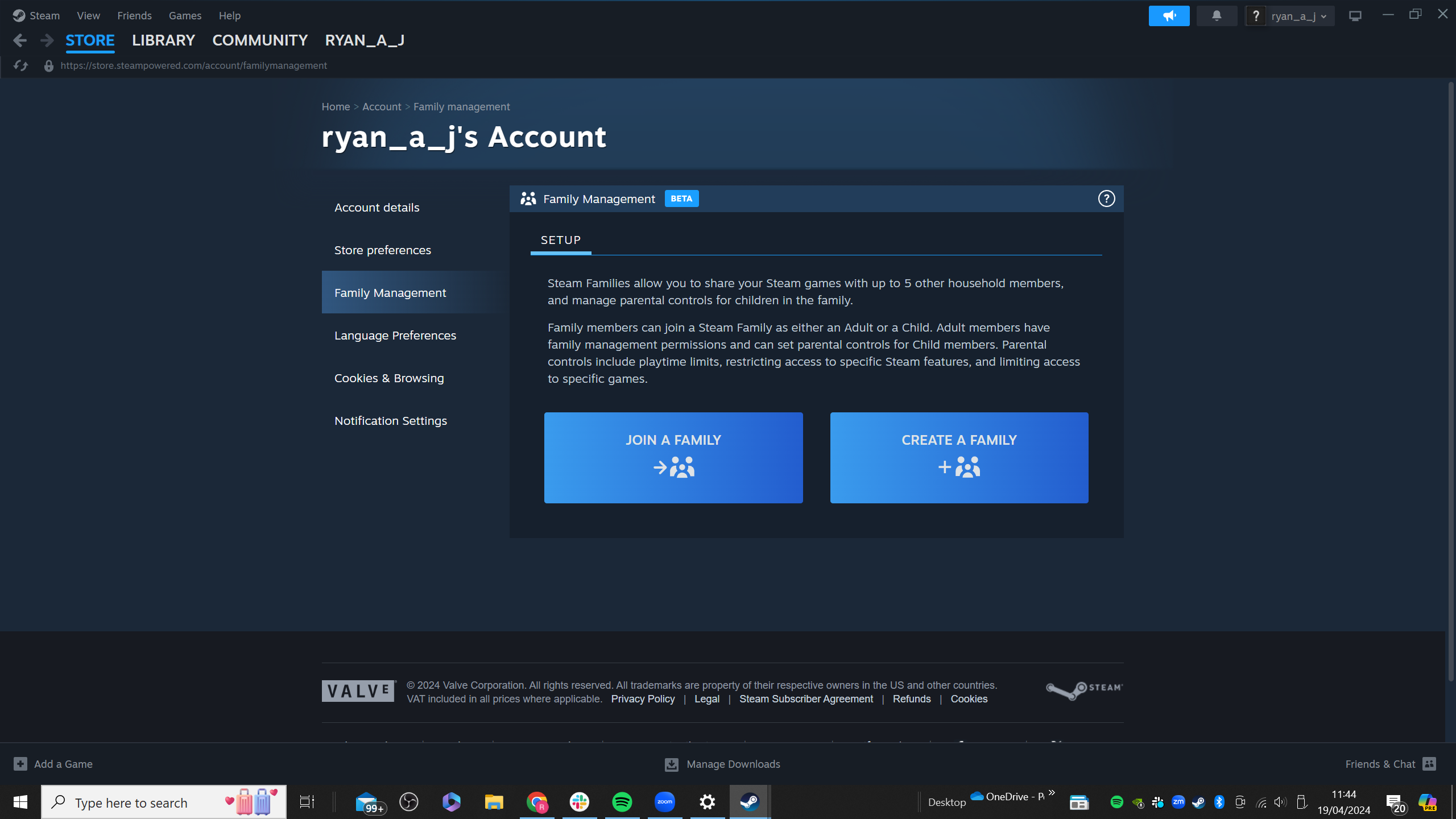
-
Paso
9Seleccione Crear una familia
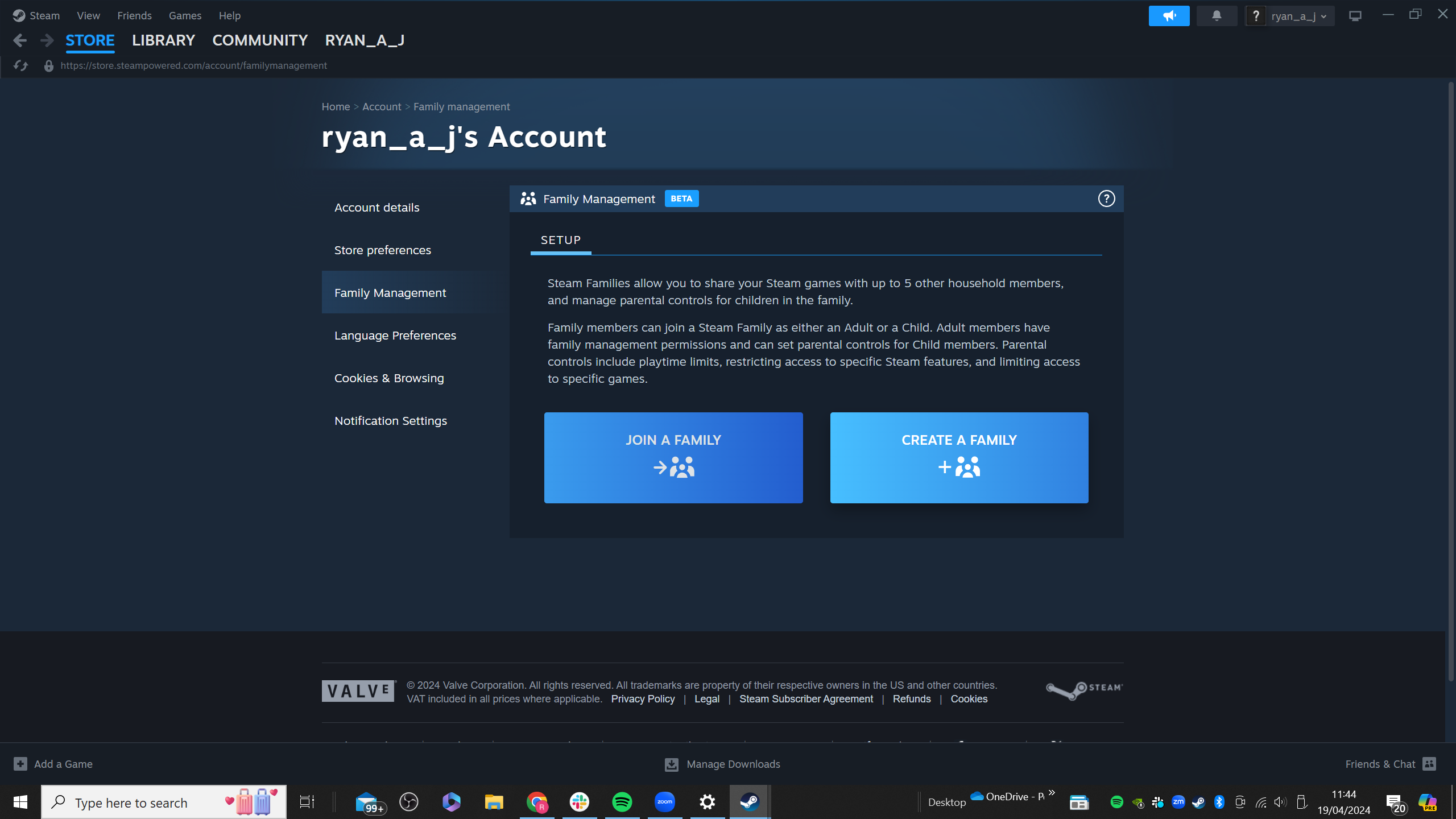
Ahora deberías ver la opción de Unirse a una familia o Crear una familia. Para esta guía, querrás elegir la última opción.
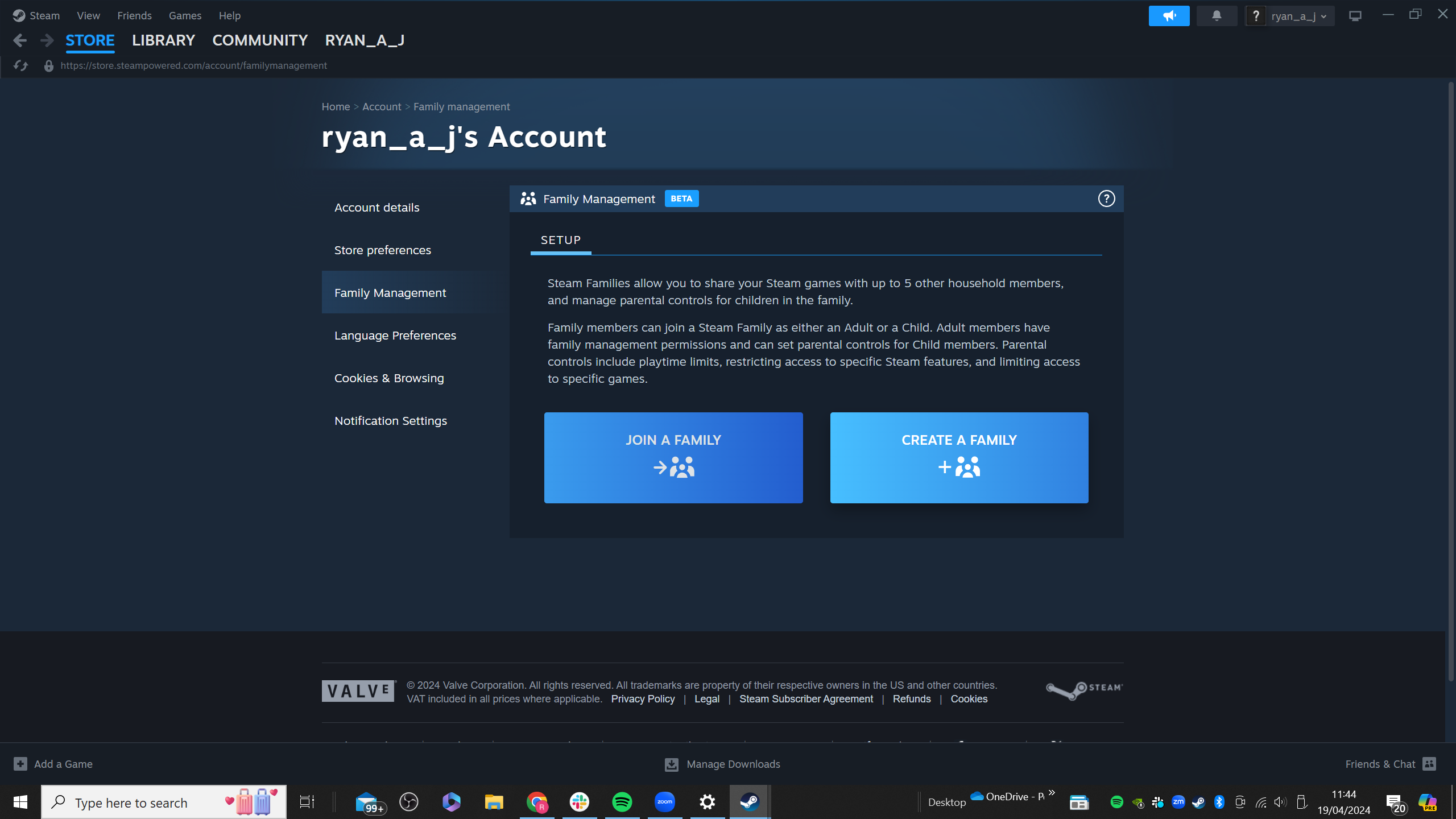
-
Paso
10Introduce un nombre para tu familia
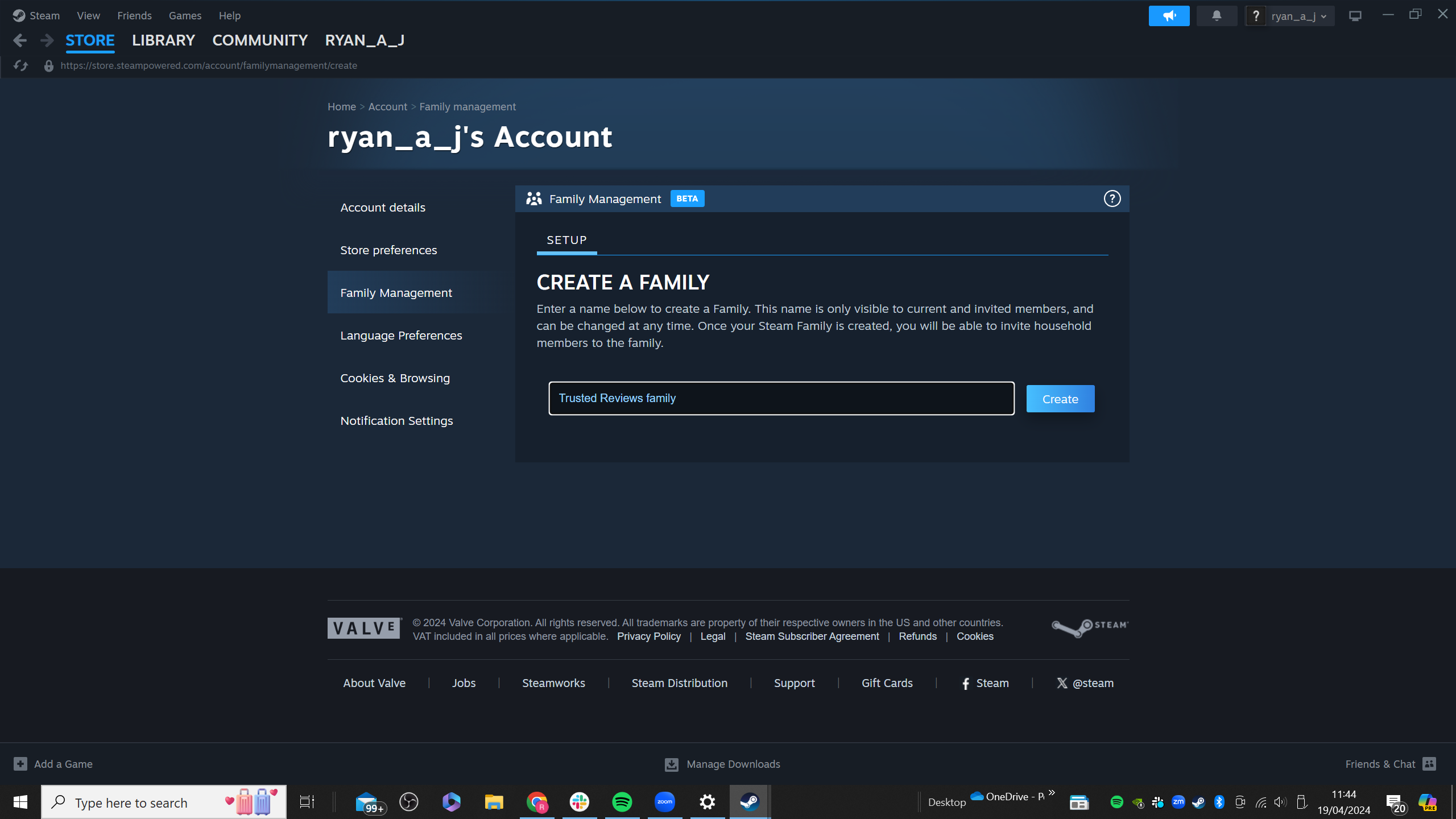
Ahora deberá ingresar un apellido, que sea fácilmente reconocible y fácil de buscar. Pulsa Crear una vez que hayas decidido tu apellido.
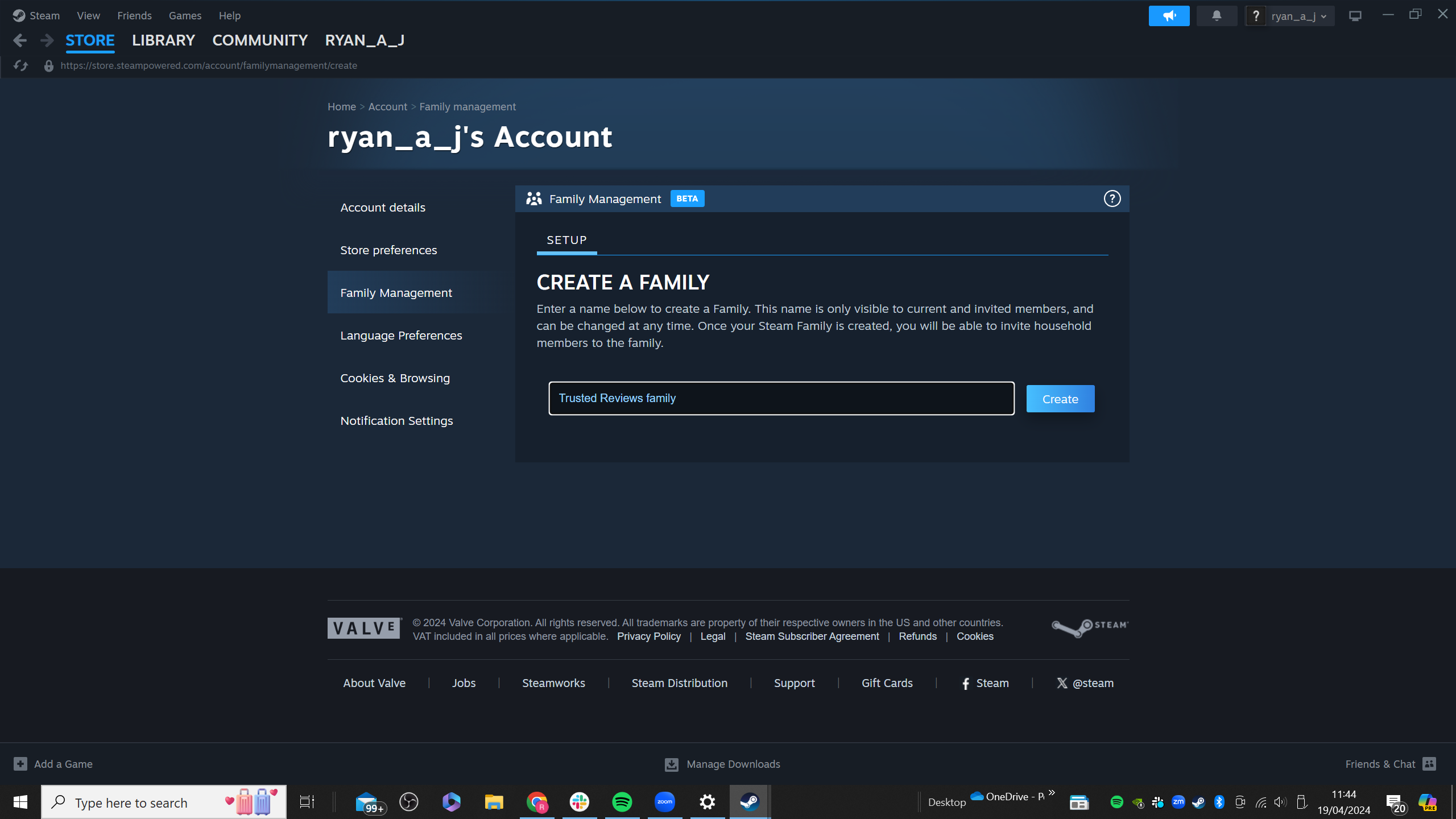
-
Paso
11Presione Invitar a un miembro
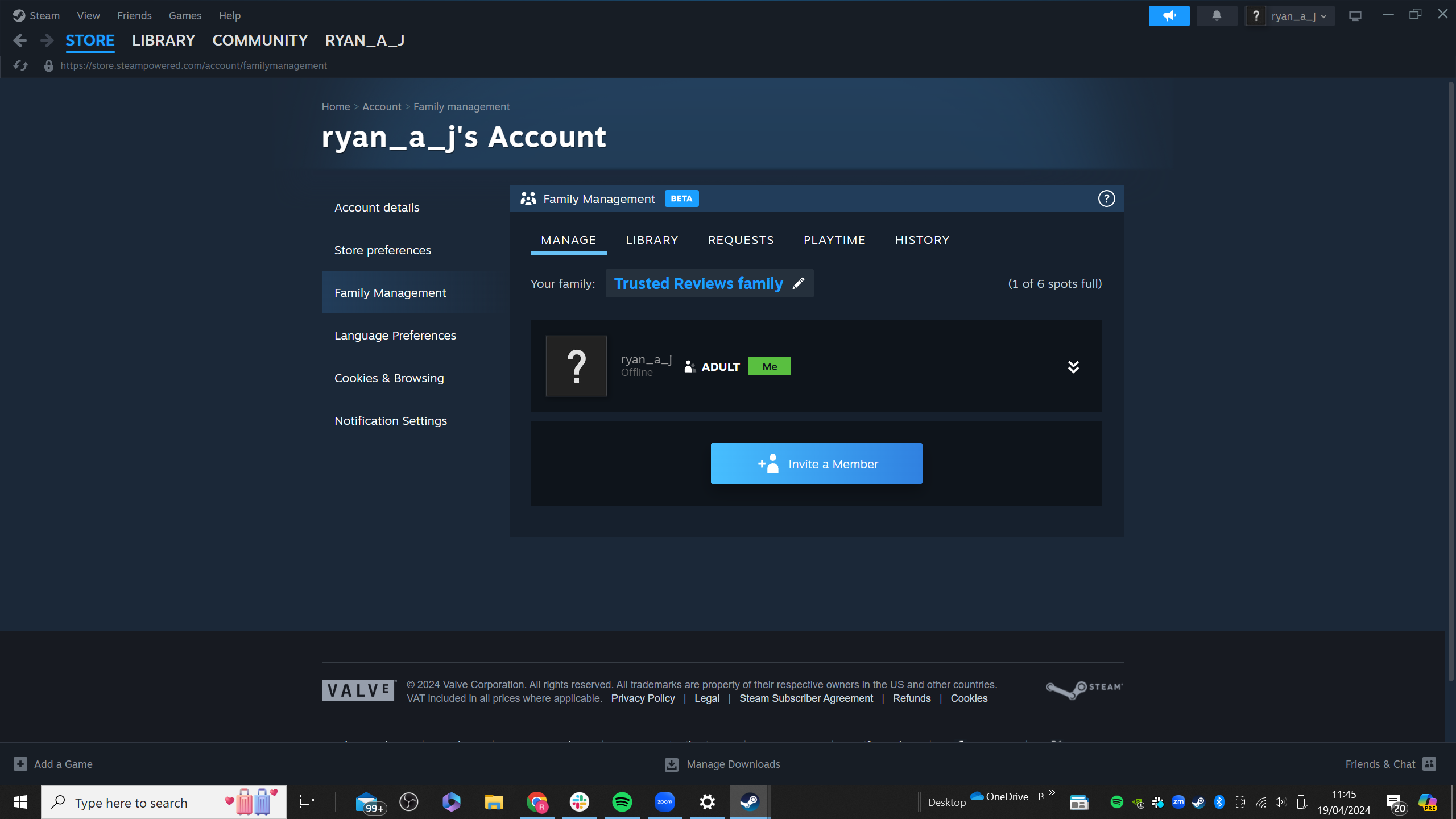
Ahora que has creado tu familia Steam, es hora de invitar a los miembros de tu familia a unirse. Haga clic en Invitar a un miembro para comenzar el proceso. Puede agregar más miembros de la familia en una fecha posterior si lo desea.
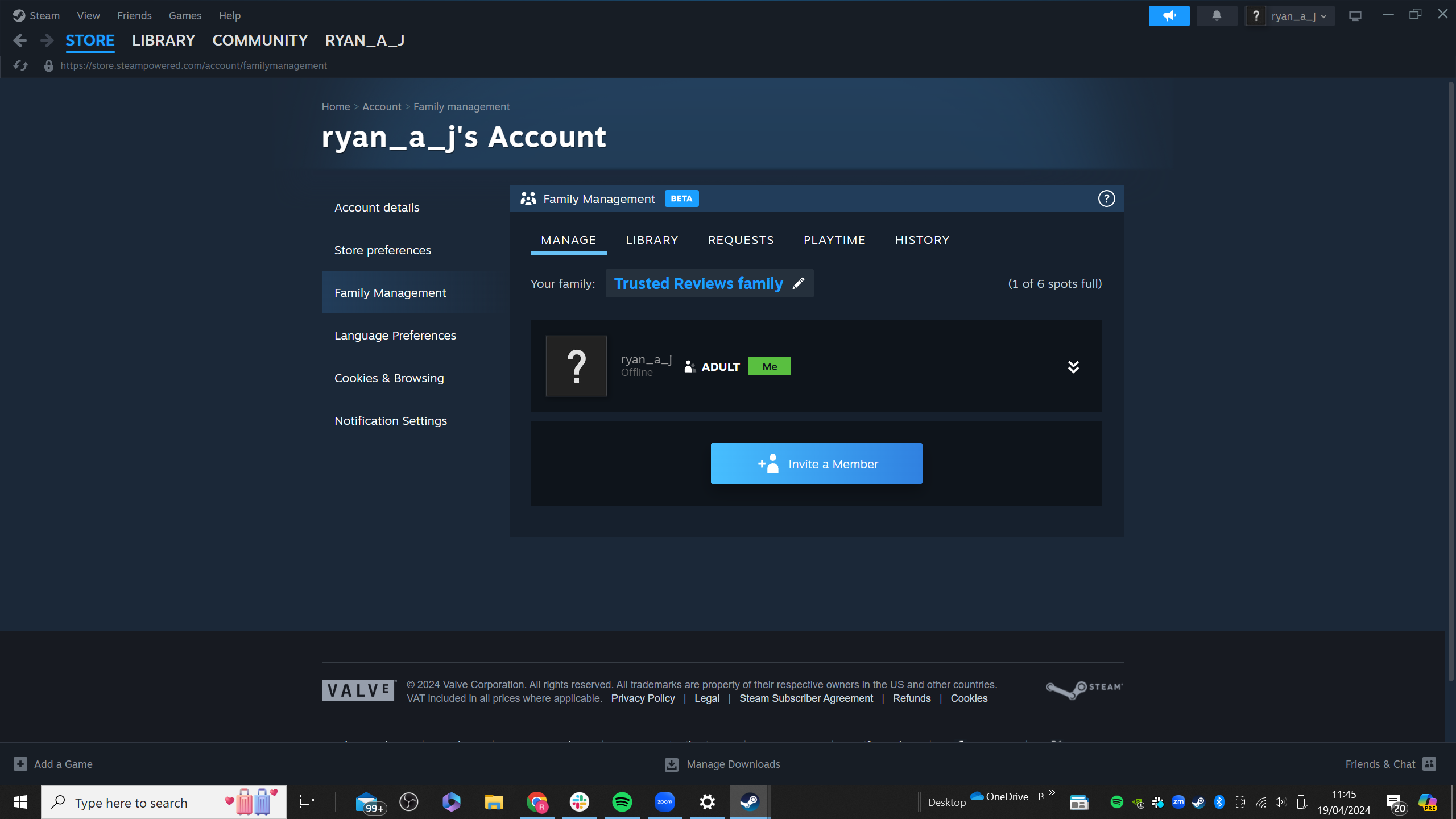
-
Paso
12Localiza a tus familiares
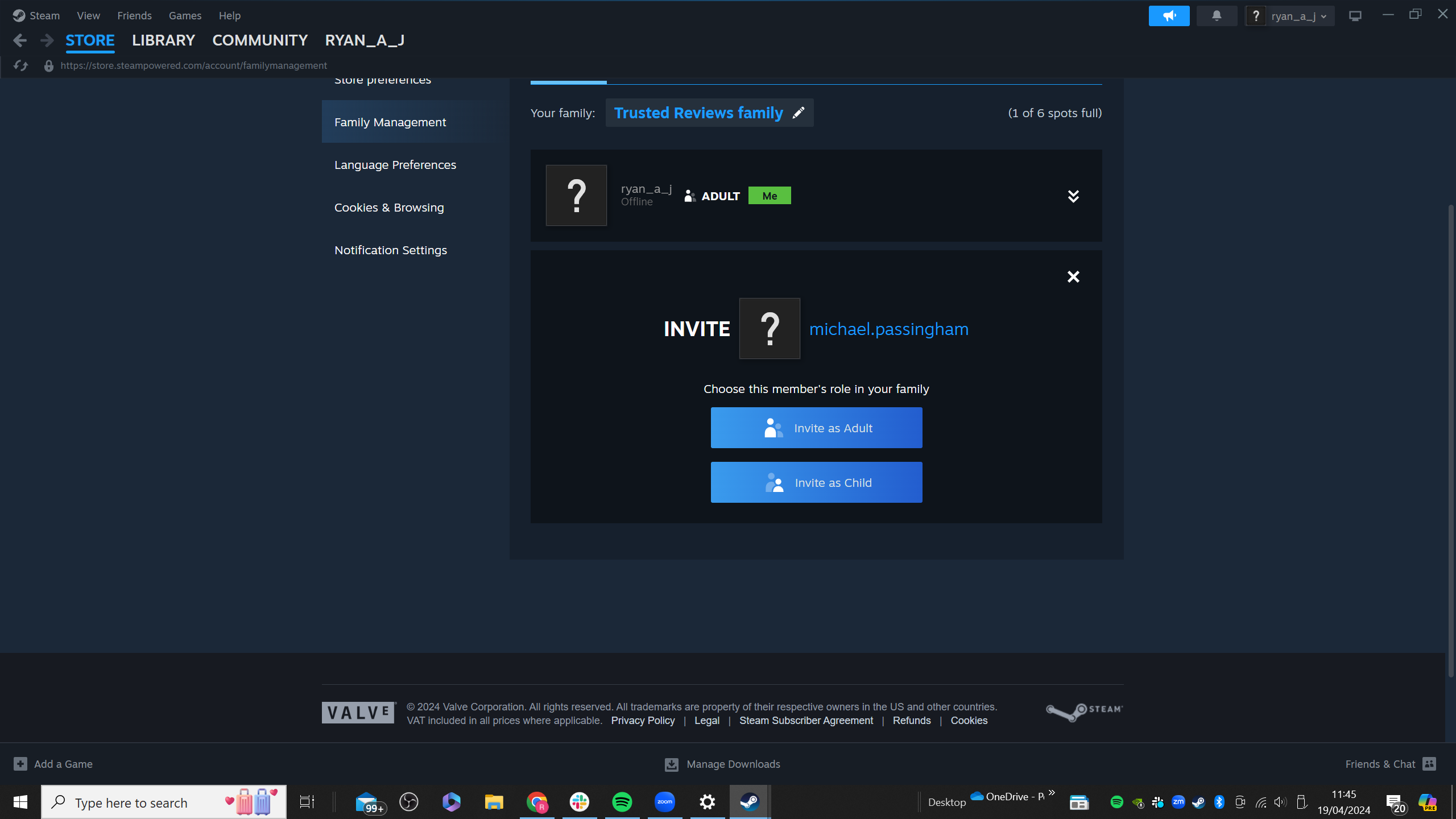
Tus amigos de Steam deberían aparecer automáticamente como opciones. Selecciona a quien quieras que se una a tu familia Steam.
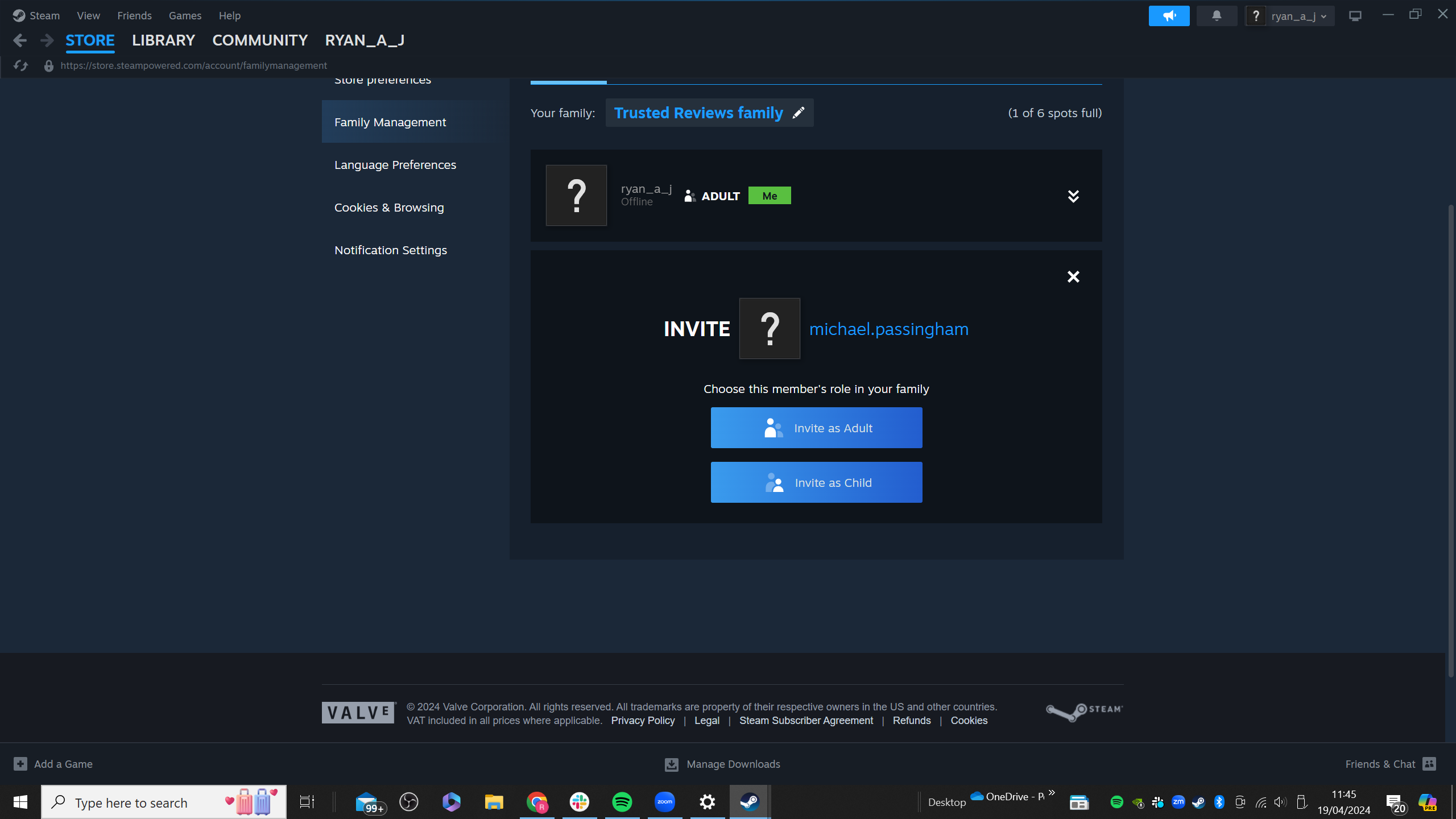
-
Paso
13Invitar como adulto o niño

Se le dará la opción de agregar a su familiar como niño o adulto. Todos los miembros adultos pueden administrar invitaciones y aplicar restricciones de cuenta, mientras que los miembros niños estarán sujetos a controles parentales y no podrán alterar ninguna configuración.

-
Paso
14Confirmar la invitación
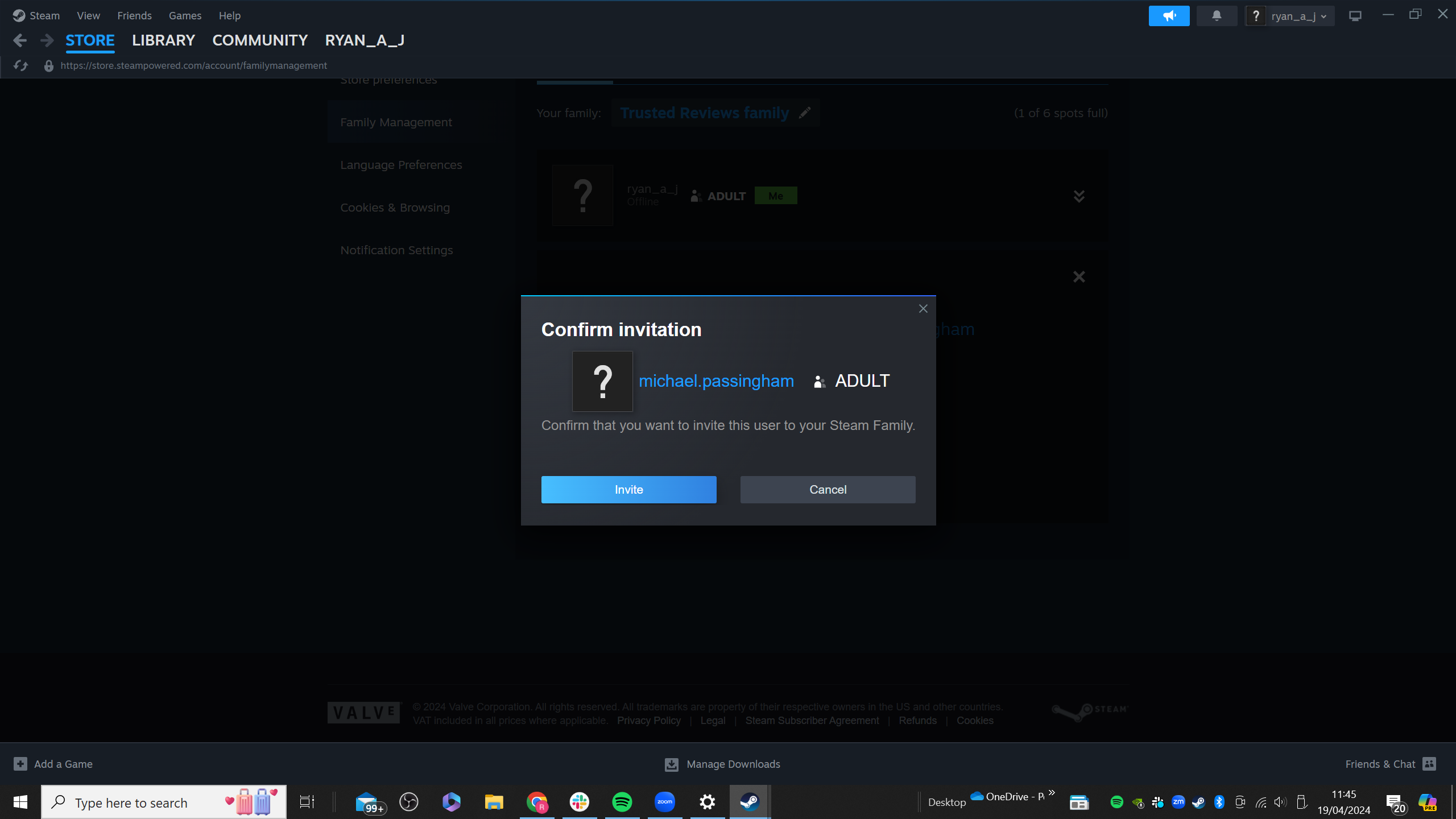
Luego aparecerá una ventana emergente para confirmar su invitación. Una vez enviado esto, el titular de la cuenta debería recibir una alerta notificándole la invitación. Deben aceptar antes de ser agregados a la Familia. Repita este proceso para agregar el resto de los miembros de su familia y luego habrá terminado de configurar su familia Steam.